Windows10のOutlookで電子メールに返信するとフォントサイズが変わる
電子メールで送信されるメッセージは、フォントサイズなど、適切にフォーマットされていると、より効果的に伝達されます。テキストサイズが小さすぎて読めない場合、受信者がメッセージ全体を読むのを思いとどまらせる可能性があります。Outlookの一部のユーザーは問題に直面し、Outlookの電子メールに返信すると、フォントサイズが小さくなります。この問題は主にMicrosoftOutlookで発生します。デフォルトの電子メールサービスでは、誰かに返信するときにテキストのサイズが小さくなることがあります。
(Font)Outlookでメールに返信すると(Outlook)フォントサイズが変わる
この問題は、応答オプションだけでなく、転送モード(Forward mode)にも存在します。ツールバーのフォントサイズは変更されていませんが、入力したテキストはほとんど表示されません。これを修正するには、次の手順を実行します。
- ファイル(File)に移動
- オプションを(Options)選択
- メール(Mail)を選択
- [ひな形とフォント]をクリックします(Stationery & Fonts)
- [メッセージの返信または転送](Replying or forwarding messages)まで下にスクロールします
- フォント(Font )を選択>サイズ(Size)を選択> OK
上記の手順をもう少し詳しく説明しましょう。
MicrosoftOutlookを起動します。
リボン(Ribbon)メニューの[ファイル(File)]タブに移動し、クリックします。
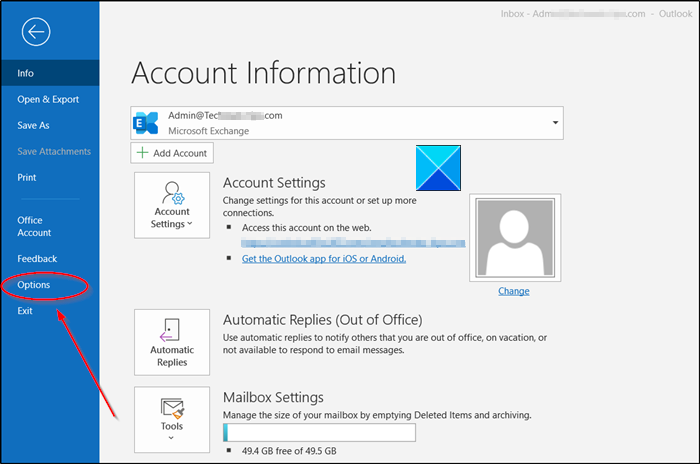
表示されたオプションのリストから[オプション](Options)を選択します。
[ Outlookオプション]ウィンドウで、[(Outlook Options)メール(Mail)]オプションに切り替えます。
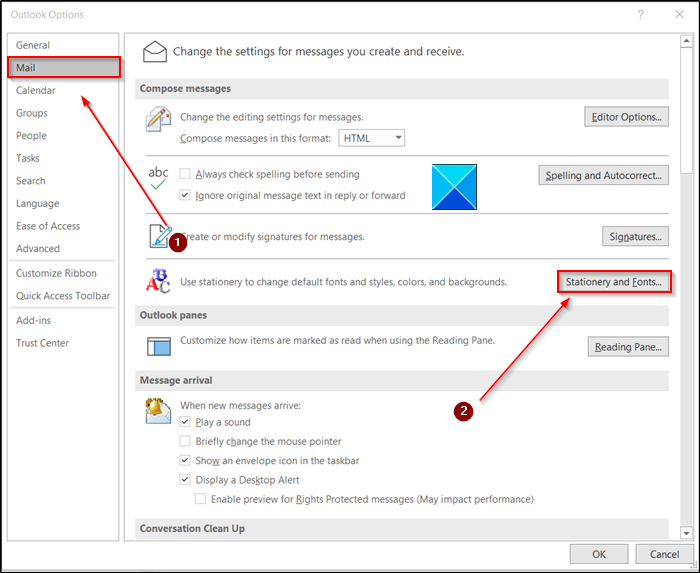
次に、 [メッセージの作成(Compose messages)]パネルで、[ひな形とフォント(Stationery and Fonts)]ボタンをクリックします。デフォルトのフォントとスタイル、色、背景を変更できます。
次に、[個人用ひな形(Personal Stationery)]タブに切り替えます。

その下で、[返信またはメッセージの転送](Reply or forwarding messages)セクションに移動します。
[フォント(Font)]ボタンをクリックして、目的のサイズを選択します。デフォルトは11です。

完了したら、[ OK ]ボタンを押して変更を保存し、終了します。
今後(Hereafter)、問題が発生することはありません。
または、ズーム設定を確認することもできます。Outlookウィンドウの右隅の下部にあります。スライダーを希望の位置に調整できます。これが単一の応答用に構成されると、他のすべてのMicrosoftOutlook応答に自動的に適用されます。
お役に立てれば!
Related posts
Remove Outlook .pst OneDriveのデータファイルWindows 10
Windows 10のOutlook.exe locationはどこですか?
Outlook Windows 10にパスワードを保存しない
Sound Effects Windows 10でSound Effectsをオンおよびオフにする方法
Outlook Command Line Switches Windows 10
Windows 10のFile ExplorerでレガシーSearch Boxを有効にする方法
Windows 10のMicrosoft EdgeでGoogle SafeSearchを強制する方法
OutlookアプリがWindows10で開かない問題を修正
Windows Storeでご利用いただけますWindows 10のトップ3 Reddit apps
Rebuild Font Cache1. Windows 10
Create Windows 10のためのPeperNoteの単純なメモ
Windows 10でFeature Updatesのセーフガードを無効にする方法
OutlookTempCleaner:Windows 10のファイル
Windows 10コンピュータのMyLauncherでファイルを簡単に起動します
PIPを使用してPIPを使用してNumPyをインストールする方法
Windows 10のための無料Battery Limiter software
LONG Path Fixer toolはPath Tooの長いエラーを修正します
Windows 10 Hello Face AuthenticationでEnhanced Anti-Spoofingを有効にします
Windows 10ためMicrosoft Remote Desktop Assistant
Windows 10 Media Controls Media Controls Lock Screen
